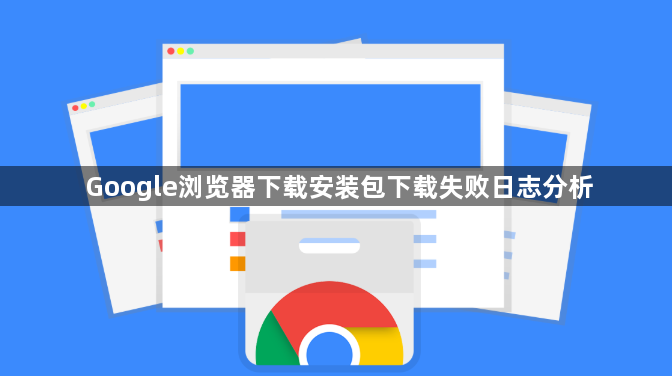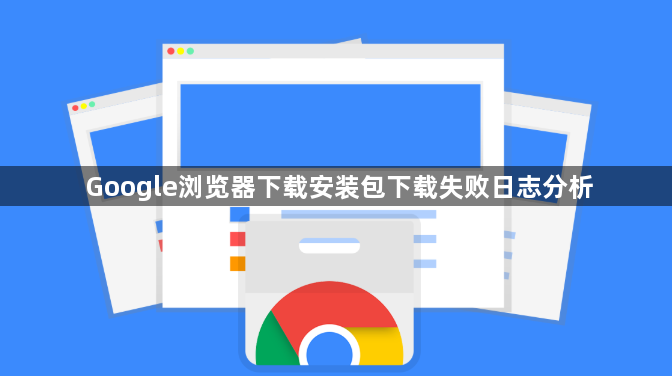
步骤一:检查网络错误代码
1. 现象:下载进度卡在0%或提示“网络错误(错误代码:-5)”。
2. 解决方法:
- 在命令行输入 `ping google.com` → 若返回“请求超时”则确认网络中断;若正常则排查DNS问题。此操作验证基础连接,但企业网络可能需联系IT部门处理防火墙规则。
- 手动更换DNS服务器:打开网络设置 → 选择当前网络 → 将DNS改为 `8.8.8.8`(Google公共DNS)或 `114.114.114.114`(国内通用DNS)。此方法绕过本地网络故障,但部分区域可能限制访问需多次尝试。
步骤二:检查存储空间与磁盘权限
1. 现象:提示“磁盘空间不足”或“无法写入文件到目标路径”。
2. 解决方法:
- 右键点击系统盘 → 选择“属性” → 在“常规”标签下查看剩余空间。此操作明确容量状态,但清理时需注意保留系统必备文件避免误删。
- 更改下载目录权限:进入用户文件夹 → 右键点击“Downloads” → 选择“属性” → 在“安全”标签下为当前用户添加“完全控制”权限。此配置解决权限问题,但可能降低系统安全性需谨慎操作。
步骤三:分析浏览器日志文件
1. 现象:下载失败后无明确提示,需手动排查原因。
2. 解决方法:
- 打开Chrome日志文件夹:按 `Win+R` 输入 `%LOCALAPPDATA%\Google\Chrome\User Data\` → 找到 `Log` 文件(如 `chrome_debug.log`) → 用记事本打开搜索关键词“download fail”。此操作定位具体错误,但日志内容复杂需基础英文阅读能力。
- 在地址栏输入 `chrome://crashes/` → 查看是否有下载相关的崩溃记录 → 点击“详细信息”并复制错误ID提交给技术支持。此方法获取官方帮助,但反馈周期较长需耐心等待。
步骤四:禁用冲突插件或扩展程序
1. 现象:下载任务自动暂停或提示“被扩展阻止”。
2. 解决方法:
- 进入扩展管理页面(`chrome://extensions/`) → 逐个禁用第三方插件 → 重启浏览器测试下载。此操作快速排查问题,但可能影响浏览体验需记录禁用列表。
- 在Chrome设置中关闭“下载前安全扫描”:进入“隐私与安全” → 取消勾选“扫描下载文件” → 重启浏览器生效。此配置绕过安全检测,但可能增加风险需仅用于可信来源下载。
步骤五:清除缓存与重置网络设置
1. 现象:反复出现“网络连接重置”或“SSL握手失败”。
2. 解决方法:
- 按 `Ctrl+Shift+Del` 调出清理窗口 → 选择“全部时间范围” → 勾选“缓存图像和文件” → 点击“清除”。此操作删除残留数据,但已保存的密码和表单需单独备份。
- 重置网络代理设置:打开 `chrome://settings/system` → 点击“打开计算机的代理设置” → 选择“重置”或“自动检测”。此方法恢复默认配置,但企业网络需重新配置代理规则。